En este tutorial, le mostraremos cómo agregar hosts a Icinga2 utilizando un módulo llamado 'Icinga Director' y cómo configurar el servidor y la supervisión de servicios.
Requisitos
Para esta guía, necesitaremos que Icinga2 esté instalado en el sistema y que el módulo Icinga Director esté habilitado y configurado correctamente. Para la instalación de Icinga2, puede usar este enlace.
¿Qué haremos?
- Crear plantilla de servicio
- Crear conjunto de servicios y agregar plantillas de servicios
- Cree una plantilla de host y agregue ServiceSet
- Añadir hosts al servidor Icinga2
- Inicialización del host del cliente
- Pruebas
Paso 1:Crear plantilla de servicio
En primer lugar, necesitamos crear plantillas que se utilizarán para monitorear nuestros servicios y sistemas. Entonces, necesitamos definir qué servicio y qué parte del sistema será monitoreado por Icinga2.
Para esta guía, crearemos algunas plantillas a través de Icinga Director para monitorear SSH, HTTP, actualización de verificación de APT, carga del sistema y uso del disco.
Inicie sesión en el panel de control de Icinga2 con su usuario y contraseña de administrador, luego haga clic en 'Director de Icinga ' menú a la izquierda.
Ahora haga clic en 'Servicios ' y haga clic en 'Plantillas de servicio ' opción en la página. Para crear una nueva plantilla de servicio, haga clic en 'Agregar botón '.
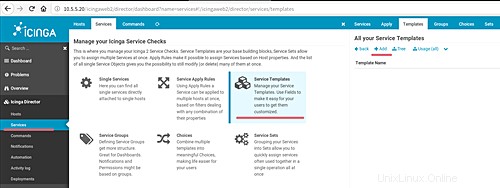
Escriba detalles sobre los detalles de su servicio. El siguiente es un ejemplo para monitorear el servicio SSH.
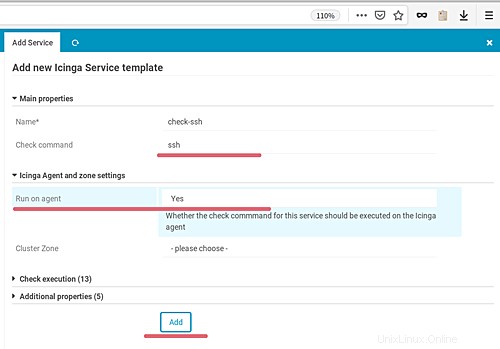
Haga clic en 'Agregar ' y se ha creado la plantilla de servicio para SSH.
Ahora repita este paso para crear otros servicios como HTTP, actualización de verificación de APT, carga del sistema, uso del disco.
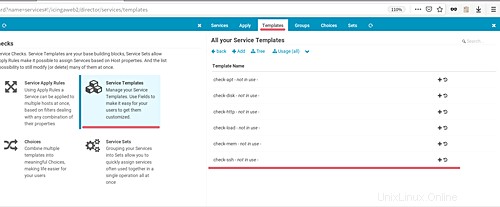
Paso 2:crear un conjunto de servicios y agregar plantillas de servicios
Después de crear algunas plantillas de servicio, crearemos esas plantillas como un conjunto de servicios.
En los 'Servicios ', haga clic en 'ServiceSet ' y haga clic en 'Agregar botón '.
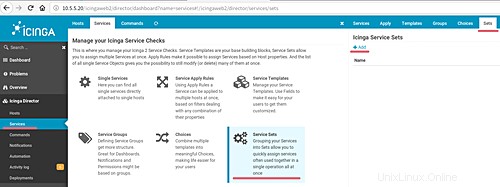
Ahora escriba el 'Nombre del conjunto de servicios' y la Descripción con los suyos, luego haga clic en 'Agregar ' de nuevo.

Y se ha creado el ServiceSet llamado 'basic-services-ubuntu'.
A continuación, agregaremos nuestras plantillas de servicio al ServiceSet 'basic-services-ubuntu'. Haga clic en el nombre de ServiceSet y haga clic en 'Servicios ' en la pantalla derecha.
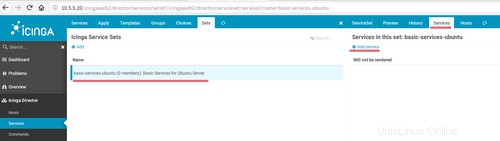
Haga clic en 'Agregar servicio botón '.
Escriba el nombre de las plantillas de servicio en 'Importar ' y luego haga clic en 'Agregar ' de nuevo.
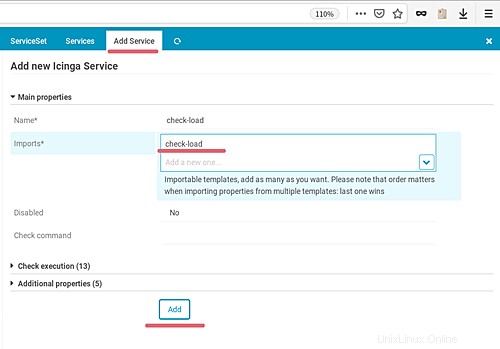
Y las plantillas de servicio se agregaron al ServiceSet 'basic-services-ubuntu'.
Ahora rehaga este paso para agregar todas las plantillas de servicio que hemos creado al ServiceSet 'basic-services-ubuntu'.
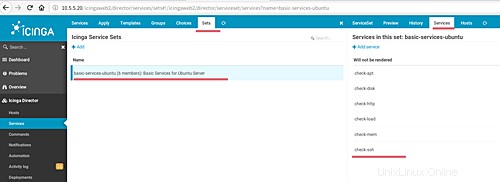
Paso 3:crear una plantilla de host y agregar ServiceSet
Para agregar nuevos Hosts a Icinga2 a través de Director, necesitamos crear las plantillas de Host. Y para este paso, crearemos la plantilla de host y le agregaremos ServiceSet.
En el menú de Icinga Director, haga clic en 'Anfitriones' y 'Plantillas de host'.
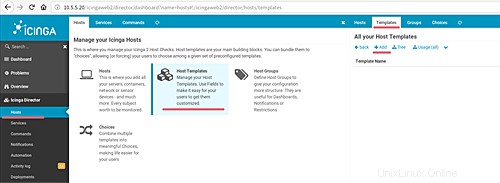
Ahora haga clic en 'Agregar botón '.
Escriba los detalles sobre las plantillas de hosts, como a continuación.
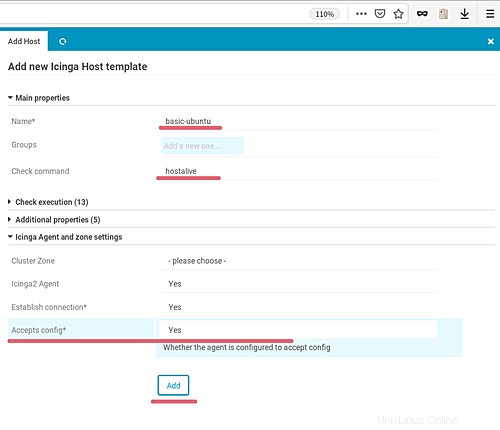
Haga clic en 'Agregar ' de nuevo y se crearon las plantillas de host denominadas 'ubuntu-template'.
A continuación, agregaremos el ServiceSet llamado 'basic-services-ubuntu' a nuestra plantilla de host.
Haga clic en el nombre de la plantilla de Host en la lista, luego haga clic en 'Servicio ' en la pantalla derecha.
Ahora haga clic en 'Agregar conjunto de servicios botón '.
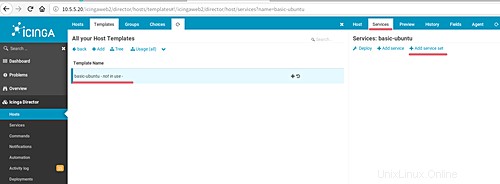
Elija el ServiceSet que hemos creado llamado 'basic-services-ubuntu' y haga clic en 'Agregar '.
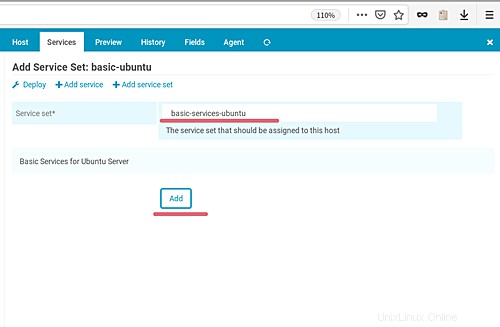
Como resultado, la plantilla de host se ha creado con el conjunto de servicios agregado. Y estamos listos para agregar nuevos hosts a Icinga2.
Paso 4:Agregar host al servidor Icinga2
En este paso, agregaremos nuevos hosts al servidor Icinga2. Agregaremos Ubuntu Server 18.04 con el nombre de host 'client1.hakase-labs.io' y la dirección IP '10.5.5.21'.
En el Panel de control de Icinga2, haga clic en el menú 'Director de Icinga' y haga clic en 'Anfitriones '.
Ahora haga clic en 'Hosts ' en la página y haga clic en 'Agregar ' en la pantalla derecha.
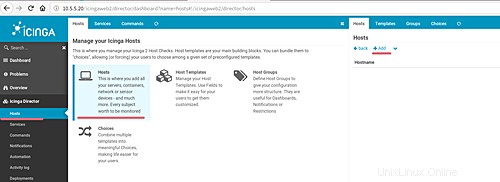
Elija el 'básico-ubuntu ' Plantilla de host y escriba configuraciones de host detalladas.
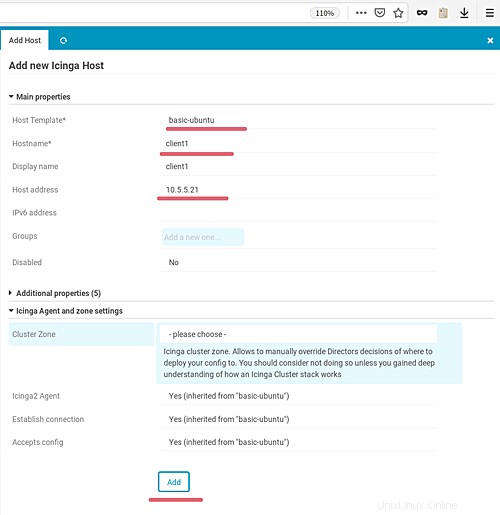
Ahora haga clic en 'Agregar botón '.
Una vez que todos estos estén completos, haga clic en 'Registro de actividad ' a la izquierda y haga clic en 'Deploy xx Pending Changes ' para aplicar nuestra configuración.
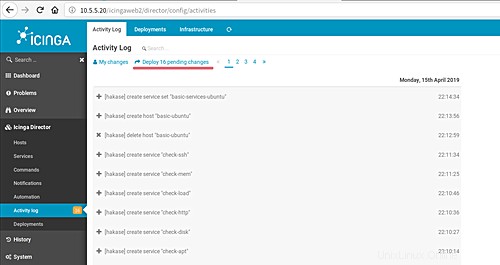
Y como resultado, el host 'client1' se agregó a Icinga2 usando la plantilla de host 'basic-ubuntu' que contiene el ServiceSet 'basic-service-ubuntu'.
Paso 5:inicialización del host del cliente
En este paso, inicializaremos el servidor 'cliente1' instalando los paquetes Icinga2 en él y configurando el Agente remoto en él.
Conéctese al servidor 'cliente1'.
ssh [email protected]
Edite el archivo '/etc/hosts' usando el editor vim.
Agregue la configuración de hosts a continuación.
10.5.5.20 icinga2.hakase-labs.io icinga2
10.5.5.21 client1.hakase-labs.io client1
Guardar y cerrar.
A continuación, agregue la clave icinga2.
curl https://packages.icinga.com/icinga.key | apt-key add -
Luego vaya al directorio '/etc/sources.list.d' y cree el archivo de repositorio 'icinga2.list'.
cd /etc/apt/sources.list.d/
vim icinga2.list
Pegue el repositorio Icinga2 a continuación.
deb http://packages.icinga.com/ubuntu icinga-bionic main
deb-src http://packages.icinga.com/ubuntu icinga-bionic main
Guardar y cerrar.
Ahora actualice el repositorio e instale los paquetes Icinga2 usando el comando apt a continuación.
sudo apt update
sudo apt install icinga2 monitoring-plugins
Los paquetes Icinga2 se han instalado en el servidor 'client1'.
Ahora regrese al panel de icinga2, haga clic en 'Anfitriones ' y haga clic en el host 'cliente1' en la lista.
Ahora haga clic en 'Agente ' pestaña de la configuración del host cliente1.
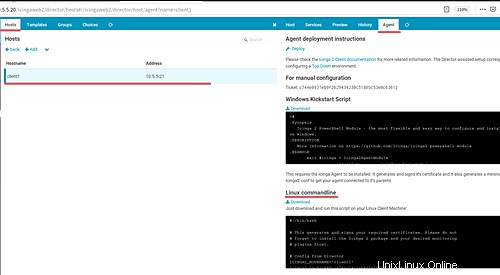
Copie el script de Linux para la implementación del agente.
Después de eso, regrese al servidor 'client1' y cree una nueva configuración llamada 'deploy-agent.sh'.
vim deploy-agent.sh
Pegue el script de implementación del agente en él.
DEPLOYMENT SCRIPT From the Icinga2 Dashboard
Guardar y cerrar.
Haga que el script sea ejecutable y ejecútelo.
chmod +x deploy-agent.sh
./deploy-agent.sh
Y obtendrá el resultado como se muestra a continuación.
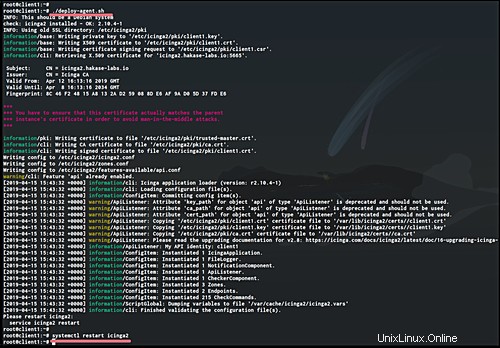
Una vez que esté completo, reinicie el servicio icinga2 usando el siguiente comando systemctl.
systemctl restart icinga2
Y se ha completado la inicialización del servidor Client Host.
Paso 6 - Prueba
En el menú Panel de control de Icinga2, haga clic en 'Descripción general ' y 'Anfitriones '. Ahora se le mostrarán dos hosts, el servidor icinga2 y el 'cliente1' está en funcionamiento.
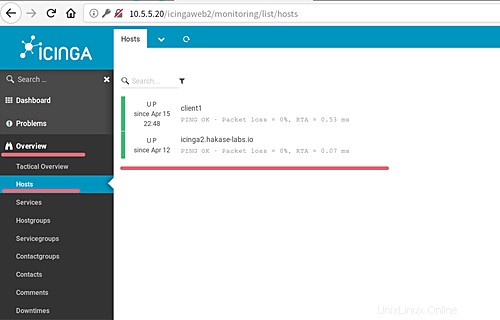
Haga clic en 'cliente1 ' servidor para ver los detalles.
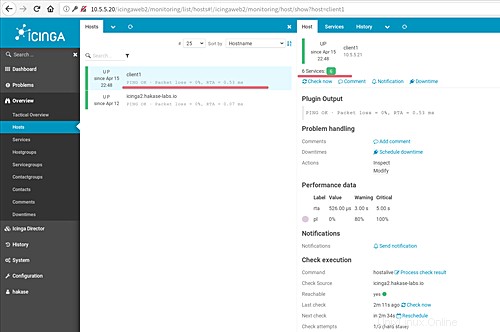
Obtendrá un resumen del servidor 'cliente1'.
Para obtener los servicios monitoreados para los hosts del cliente 1, haga clic en 'Servicios ' pestaña.
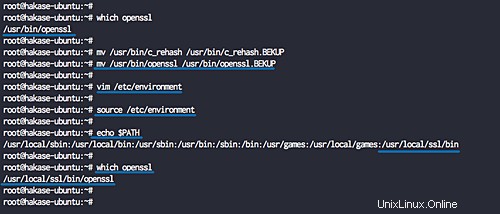
Ahora obtendrá las plantillas de servicio que se han utilizado en el host 'cliente1'.
Y finalmente, agregamos con éxito los hosts Linux al sistema de monitoreo Icinga2 a través del módulo Icinga Director.